手机打印ppt怎么一页打印6个 PPT 打印时一页显示6张图片
日期: 来源:泰尔达游戏网
手机打印ppt怎么一页打印6个,在现代社会中手机已经成为人们生活中不可或缺的一部分,除了通讯和娱乐功能外,手机的应用也越来越丰富多样。其中手机打印功能更是让人们的生活变得更加便捷。而对于需要打印展示文稿的人来说,如何在手机上实现一页打印六个PPT页面,让每页能显示六张图片,成为了一个值得探讨的问题。通过合理设置手机打印选项,我们可以轻松地实现这一目标,不仅提高了效率,还节省了纸张和墨水的使用。接下来我们将详细介绍手机打印PPT一页显示六张图片的方法,让您轻松应对展示需求。
PPT 打印时一页显示6张图片
步骤如下:
1.首先在电脑上找到需要打印的PPT,双击打开。在页面左侧上方找到“WPS演示”旁边的倒三角形符号,点击打开,找到“文件”,点击一下,在出现的信息中点击“打印”。
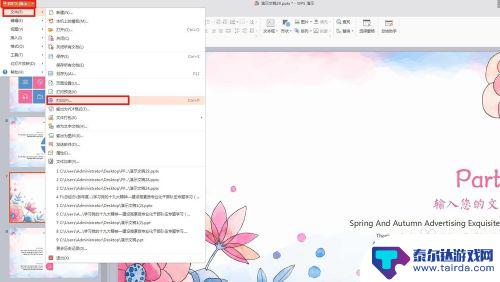
2.这时候系统会出现一个打印的信息方框,

3.找方框中找到“打印内容”,点击一下,在出现的信息中选择“讲义”。
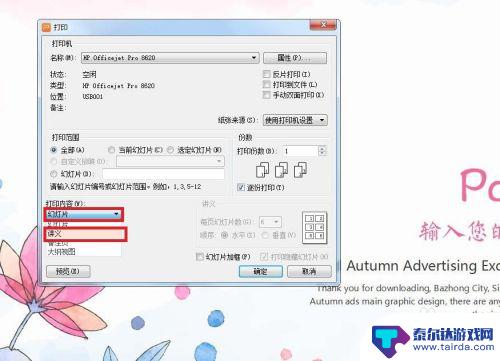
4.后找到“每页幻灯片数”,点击选择数量,有“1.2.3.4.6.9”,根据需要选择就可以啦,选择好后点击左侧下方的“预览”。

5.在预览中,可以看到一页里面有6张幻灯片。这里默认的预览是“纵向预览”,还可以在上方点击一下“横向”,此时可以看到横向打印预览,预览完成后可以点击上方的“关闭”。
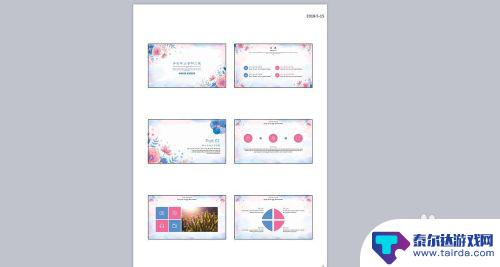
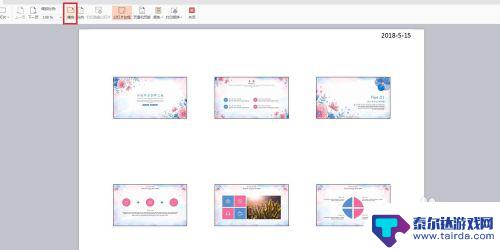
6.回到打印信息方框中,点击“属性”。在出现的第二个信息中方框设置好打印的纸张“方向”和“双面打印”内容,之后点击下方的“确定”,回到第一个信息方框,再点击一下方框中“确定”就可以打印啦。
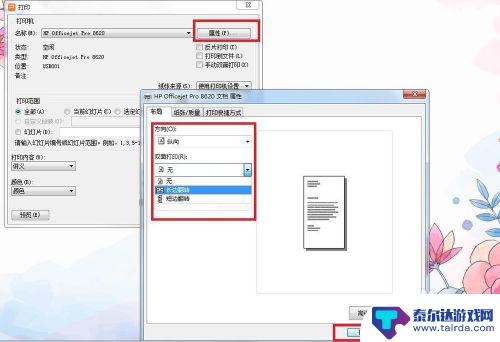
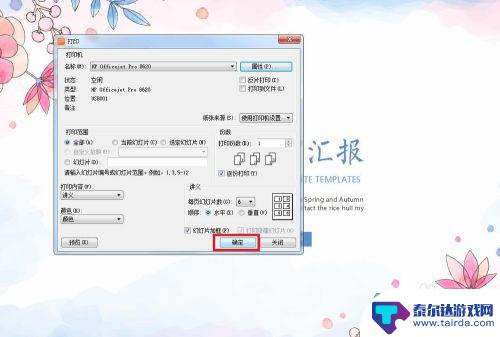
以上就是手机打印ppt一页打印6个的全部内容,如果您需要的话,您可以按照以上步骤进行操作,希望对您有所帮助。















